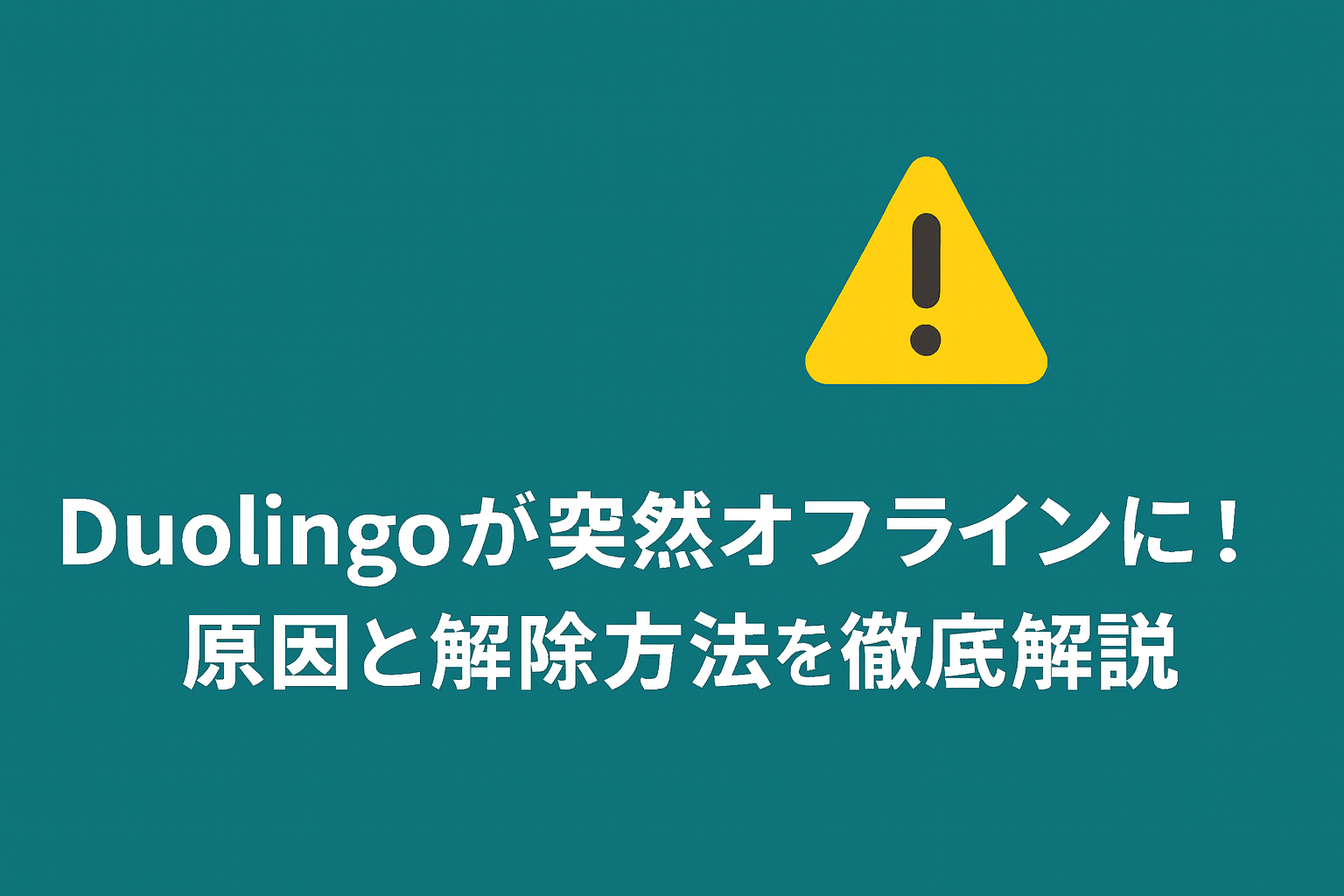Duolingoを使っている最中に、突然「オフラインモード」と表示されてレッスンが受けられなくなった経験はありませんか?
特に、毎日のストリーク(連続記録)を継続している方にとっては、一日の学習が止まってしまうのは大きな不安材料です。しかも、通知や事前告知がないまま発生することも多く、「アプリの不具合なのか、自分の端末が悪いのか」と焦ってしまう方も少なくありません。
本記事では、Duolingoがオフラインモードになる原因と解除方法を徹底的に解説します。
具体的な操作手順はもちろん、ストリークを守るための対策や日頃からできる予防策も紹介しますので、「Duolingoがオフライン表示になって困っている」という方はぜひ最後までご覧ください。
Duolingoがオフラインモードになる原因とは?
Duolingoの「オフラインモード」表示は、単純にアプリや端末の不具合とは限りません。原因は複数考えられるため、一つずつ切り分けることが重要です。
-
通信環境の不安定さ
Wi-Fiやモバイルデータが不安定だと、アプリがサーバーと通信できず自動でオフラインモードに切り替わります。特に、地下鉄やエレベーター内など電波の弱い場所では起こりやすいです。 -
アプリのバージョンが古い
古いバージョンだとサーバーとの互換性が失われ、通信が確立できない場合があります。過去にも、大規模アップデート直後に旧バージョン利用者が一斉にオフラインになる事例がありました。 -
端末設定による影響
省電力モードの有効化、バックグラウンド通信の制限、VPNの使用などが原因で通信が遮断されることがあります。 -
キャッシュ破損などの一時的エラー
アプリ内部のキャッシュが破損していると、正常に通信できずオフライン表示になるケースがあります。 -
Duolingo側のサーバーダウンやメンテナンス
実は最も多い原因の一つです。過去にも「告知なしのメンテナンス」で一時的にオフラインになる事例がありました。SNSや公式サイトで状況を確認すると安心です。
このように、原因を把握すれば解決の近道になります。
Duolingoがオフライン表示になったときの対処法6選
原因が分かれば、それに対して対処すれば問題は解決します。こちらで6つの対処法を紹介しますので、1つづつ試してみることが解決への糸口です。
① 通信環境を確認する
まずはWi-Fiまたはモバイルデータの状況をチェックしましょう。
-
他のアプリでインターネット接続ができるか確認
-
Wi-Fiからモバイルデータへ切り替える
-
機内モードのオン・オフを切り替える
VPNを利用中の場合、一時的にオフにすると改善することがあります。
② アプリを再起動する
一時的な不具合なら、アプリを完全に終了して再起動するだけで解消します。
スマホのタスク一覧からDuolingoをスワイプして終了し、再度起動してみましょう。
③ アプリを最新バージョンにアップデート
古いバージョンでは、サーバーとの互換性が取れずオフラインになる場合があります。
-
iPhone:App Store →「アップデート」からDuolingoを更新
-
Android:Google Play →「マイアプリ」から更新
自動アップデートを有効にしておくと、最新状態を保ちやすくなります。
④ スマホのOSバージョンを確認する
OSが古すぎると最新アプリとの相性が悪くなることがあります。
設定 →「ソフトウェアアップデート」から更新状況を確認し、必要ならアップデートを行いましょう。
⑤ キャッシュをクリアする
キャッシュ破損が原因の場合、以下の手順で解消できます:
-
iPhone:アプリを一度削除 → 再インストール
-
Android:設定 →「アプリ」→「Duolingo」→「ストレージ」→「キャッシュを削除」
⑥ 端末を再起動する
スマホの一時的なシステムエラーを解消するために有効です。
再起動することで通信モジュールがリセットされ、正常に接続できるようになるケースも多いです。
それでも解除できないときの最終手段
上記の方法をすべて試しても改善しない場合は、以下を試してください。
-
別端末でログインする
他のスマホやタブレットで同じアカウントにログインし、正常に使えるか確認します。 -
アプリをアンインストールして再インストール
古いデータやキャッシュを完全にリセットすることで、問題が解消するケースがあります。 -
Duolingo公式サポートに問い合わせ
アプリ内の「設定」→「ヘルプ」から問い合わせるか、公式サイトのフォームを利用します。 -
SNSや公式サイトで障害情報を確認
過去にはTwitterやRedditでサーバーダウン情報がいち早く共有された例もあります。
オフラインモード中にできること・できないこと
Duolingoのオフラインモードは完全な停止ではありません。事前にダウンロードしたレッスンであれば、通信がなくても学習できます。ただし、新しいレッスン取得やランキング、フレンド機能、リーグ参加などは不可です。
Duolingo Plusユーザーであれば、事前にレッスンをダウンロードしておけば、オフラインでも学習を継続できるので、頻繁に外出先で使う方にはおすすめです。
ストリークを守るための対策
Duolingoのストリーク機能はモチベーション維持に大きな効果がありますが、オフライン障害で途切れてしまうこともあります。対策として「ストリークフリーズ」をあらかじめ購入しておきましょう。
-
ショップからジェムを使って入手可能
-
未学習の日でも自動でストリークを維持
また、オフライン発生時に備えて「学習時間を早めに確保する」習慣をつけておくと、夜間の障害にも対応しやすくなります。
オフラインモードを避けるために日常的にできる予防策
-
アプリとOSは常に最新に更新
-
定期的にキャッシュを削除
-
安定した通信環境を確保
-
公共Wi-Fiよりも自宅Wi-Fiやモバイルデータを優先
-
Duolingo Plusでオフラインレッスンを事前ダウンロード
こうした日々の予防策で、突然のオフライン表示を最小限にできます。
まとめ|Duolingoがオフライン表示になっても焦らず対処しよう
Duolingoのオフラインモードは、ほとんどが通信環境や一時的な不具合が原因です。紹介した手順を順に試せば、多くの場合はすぐに解決できます。
さらに、レッスンの事前ダウンロードやストリークフリーズ機能を活用すれば、突然の障害でも学習を中断せずに続けられます。